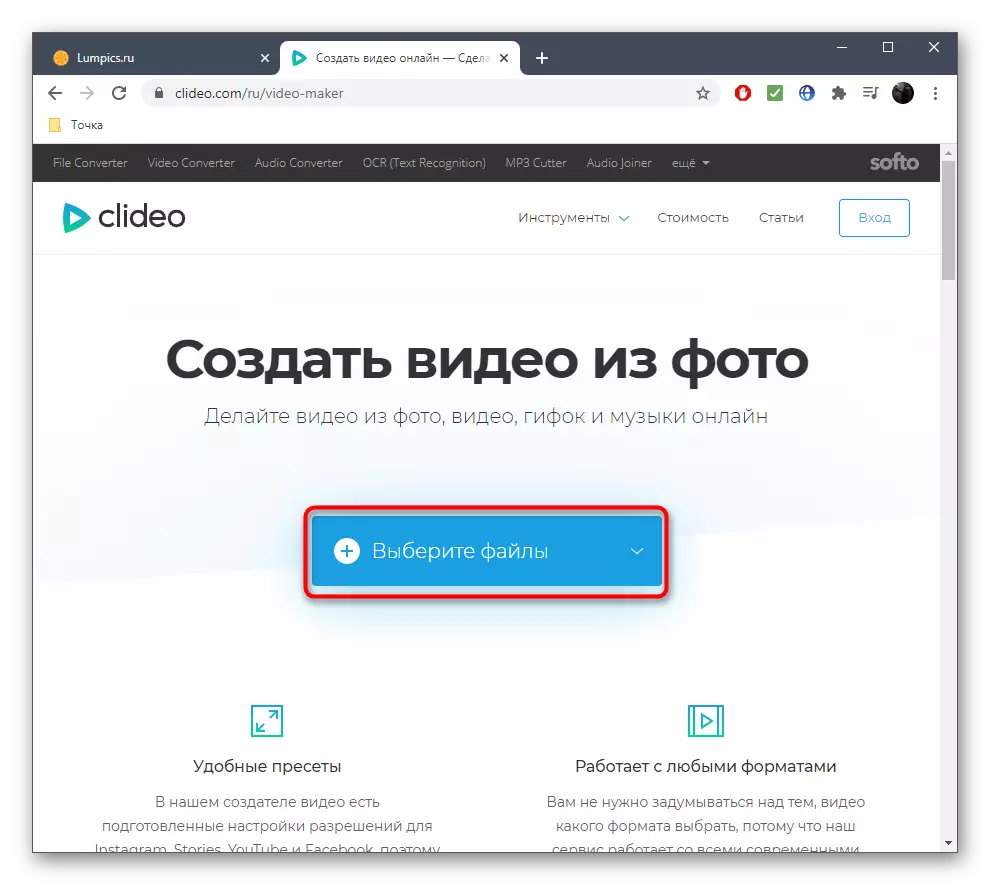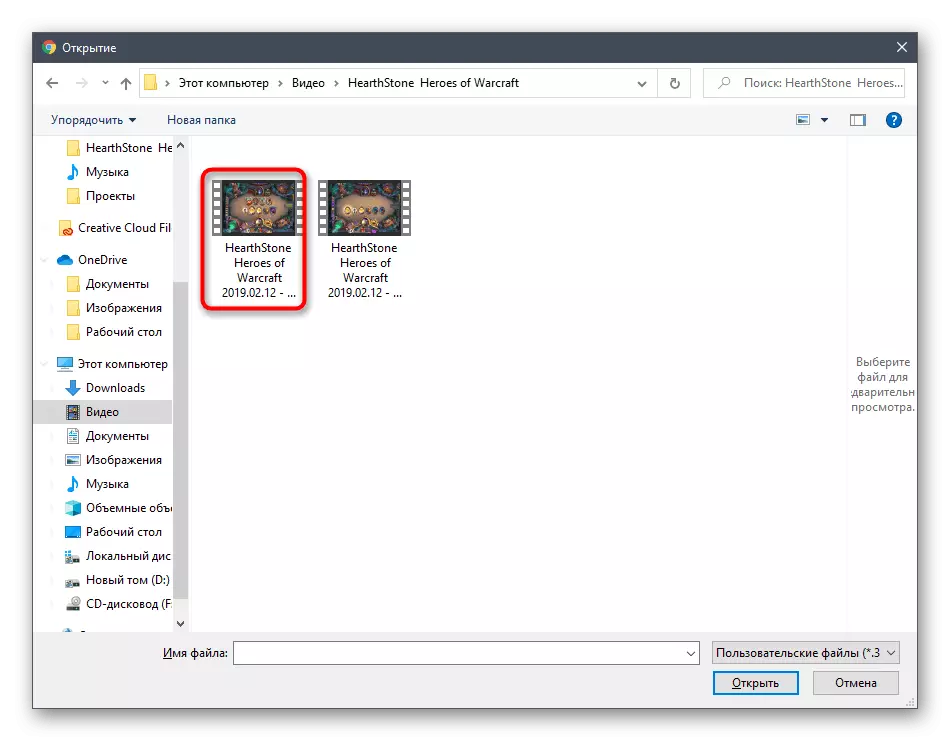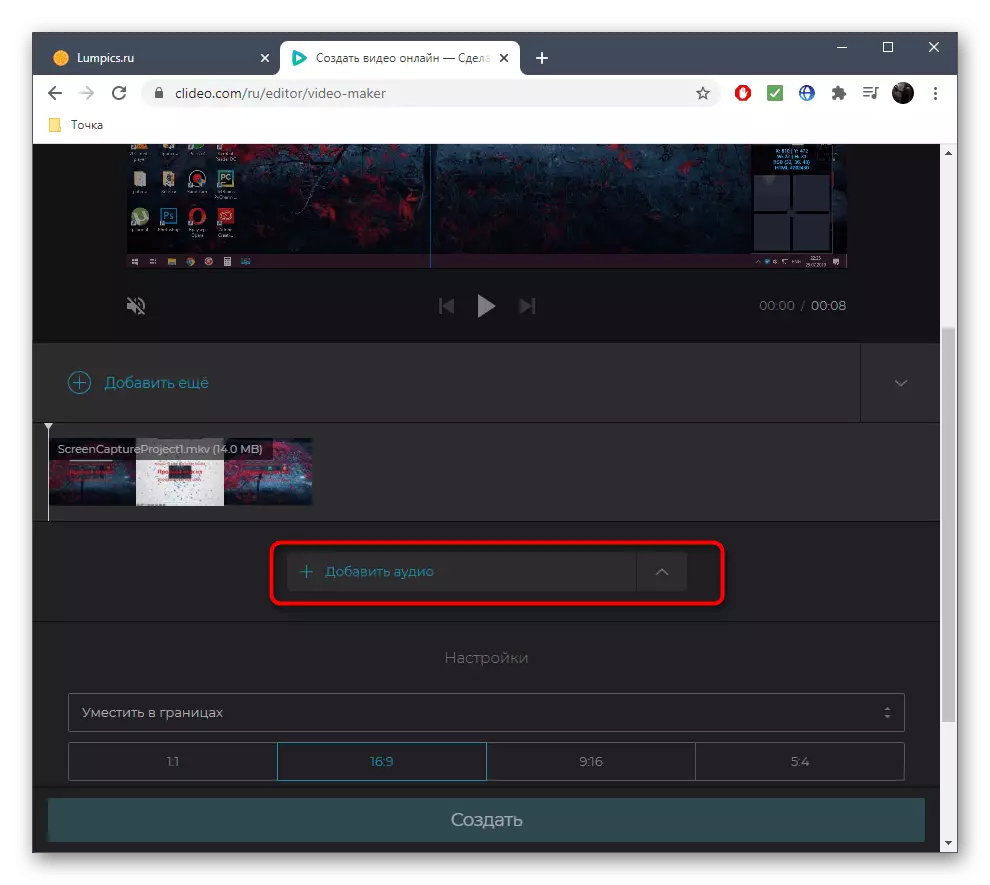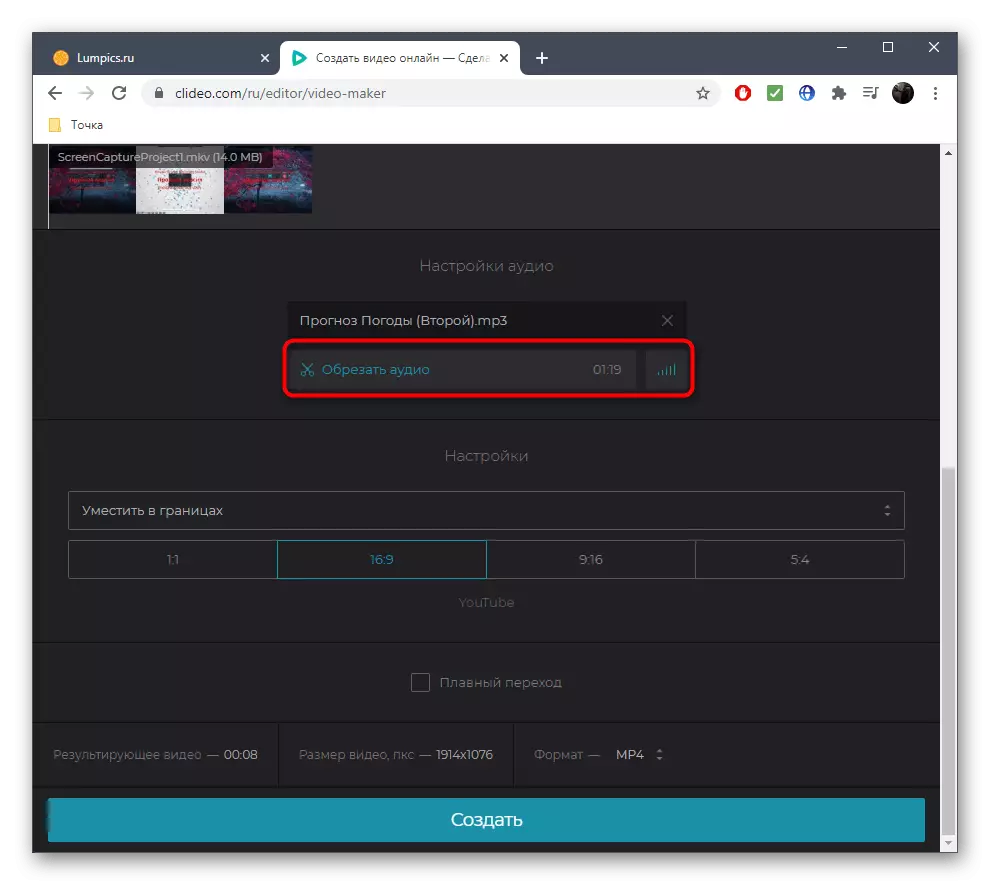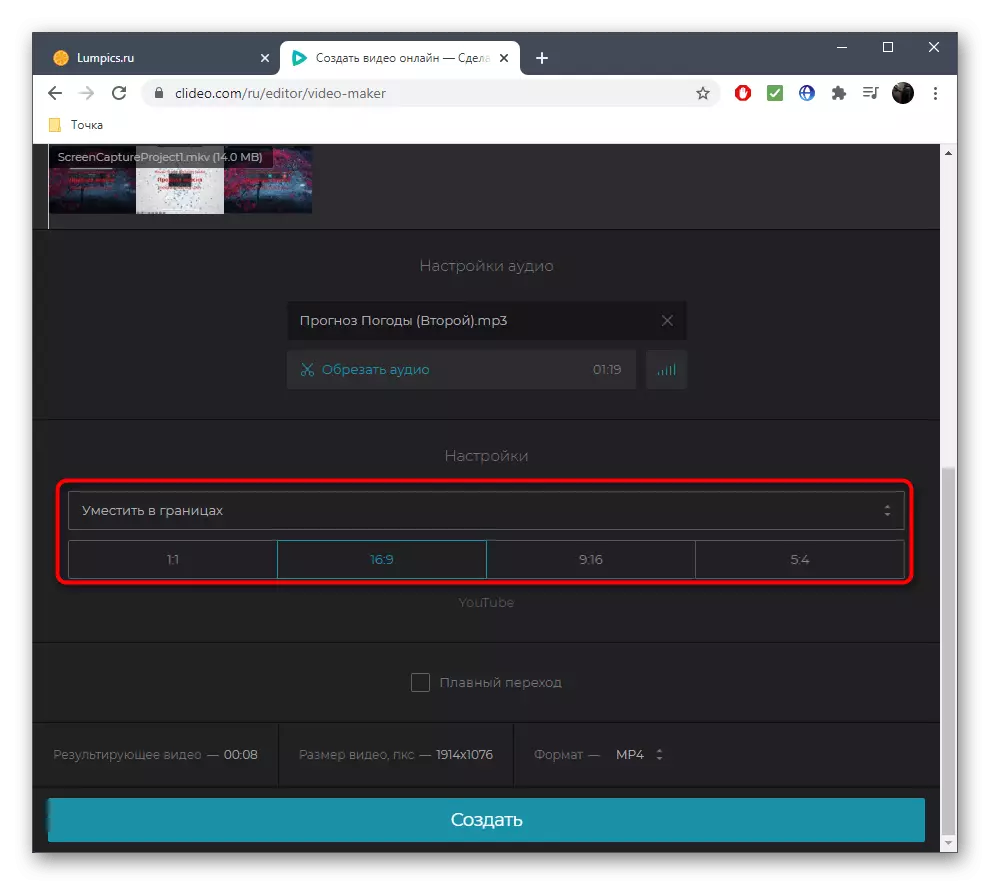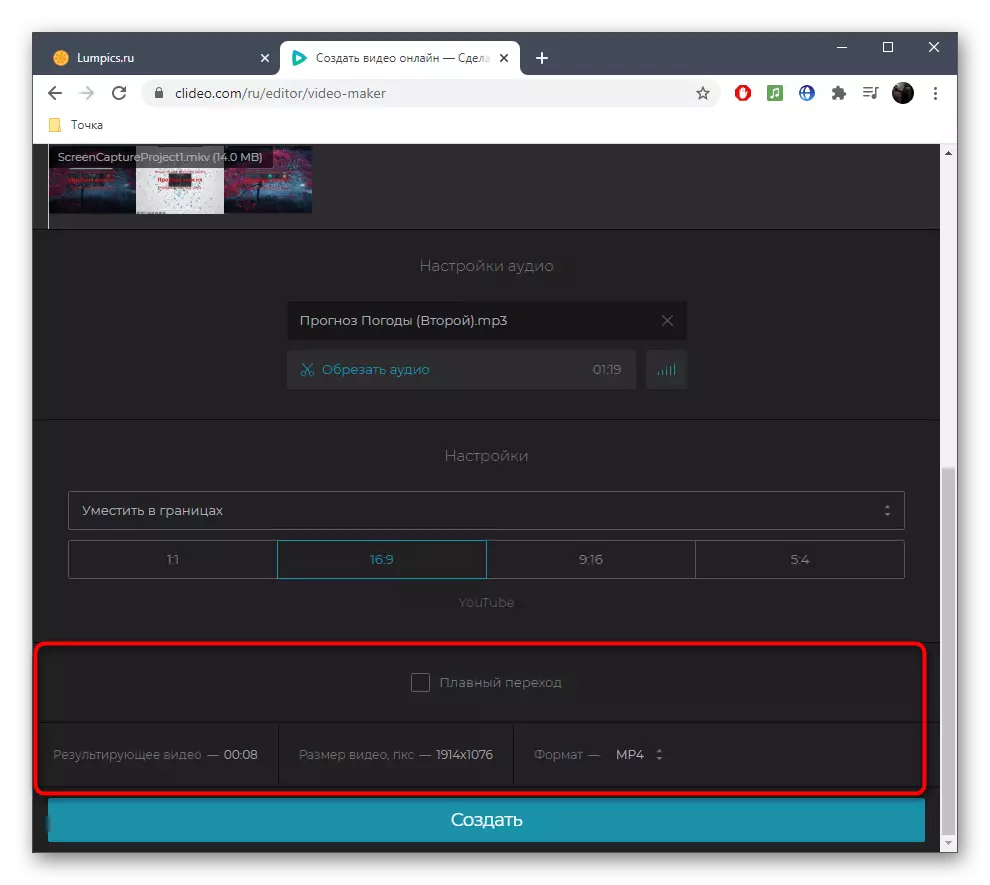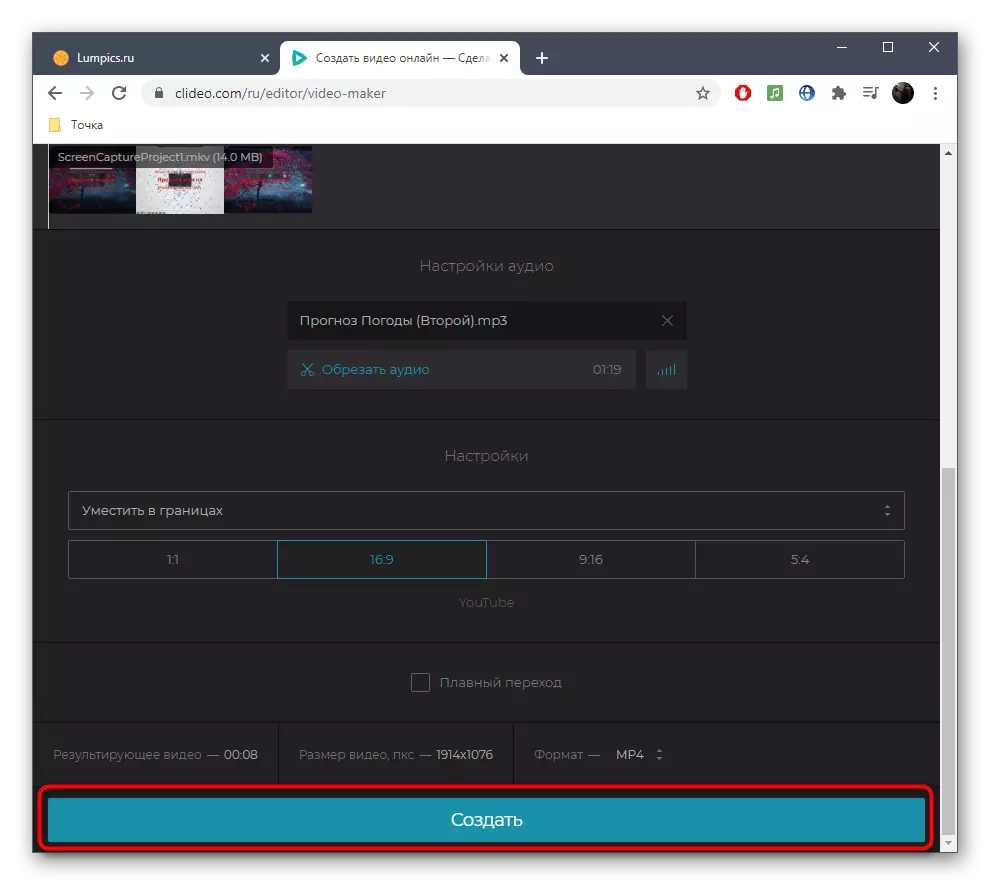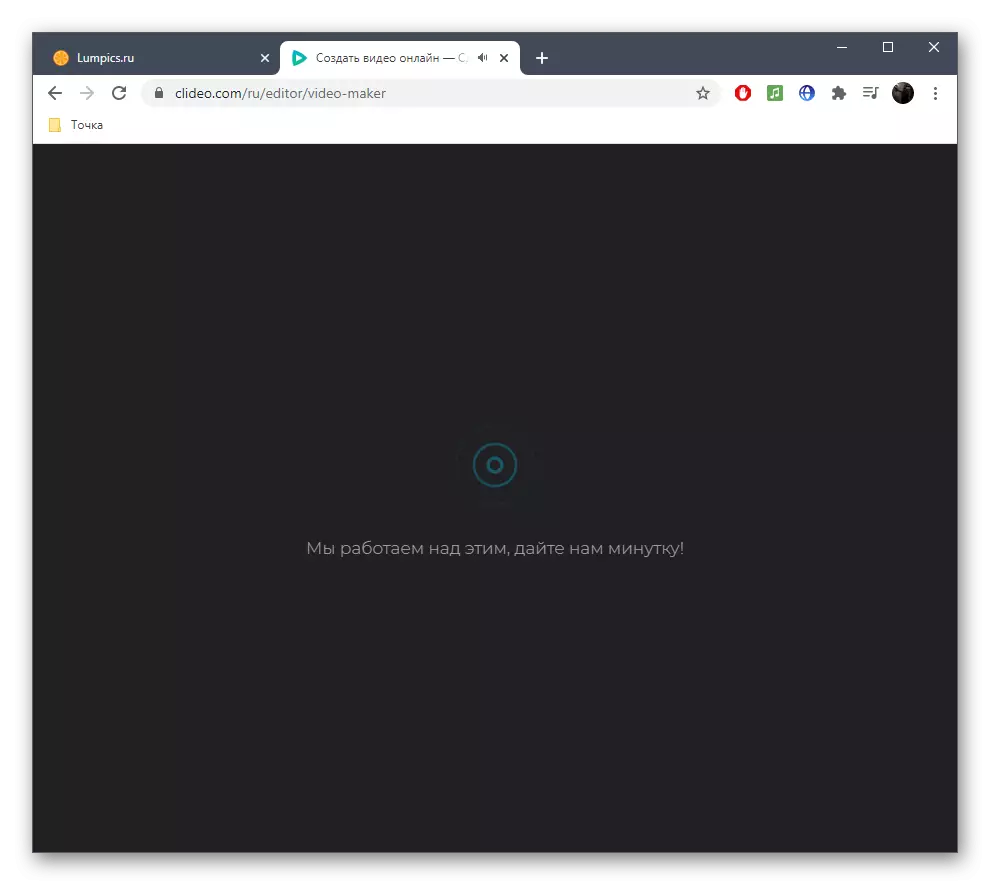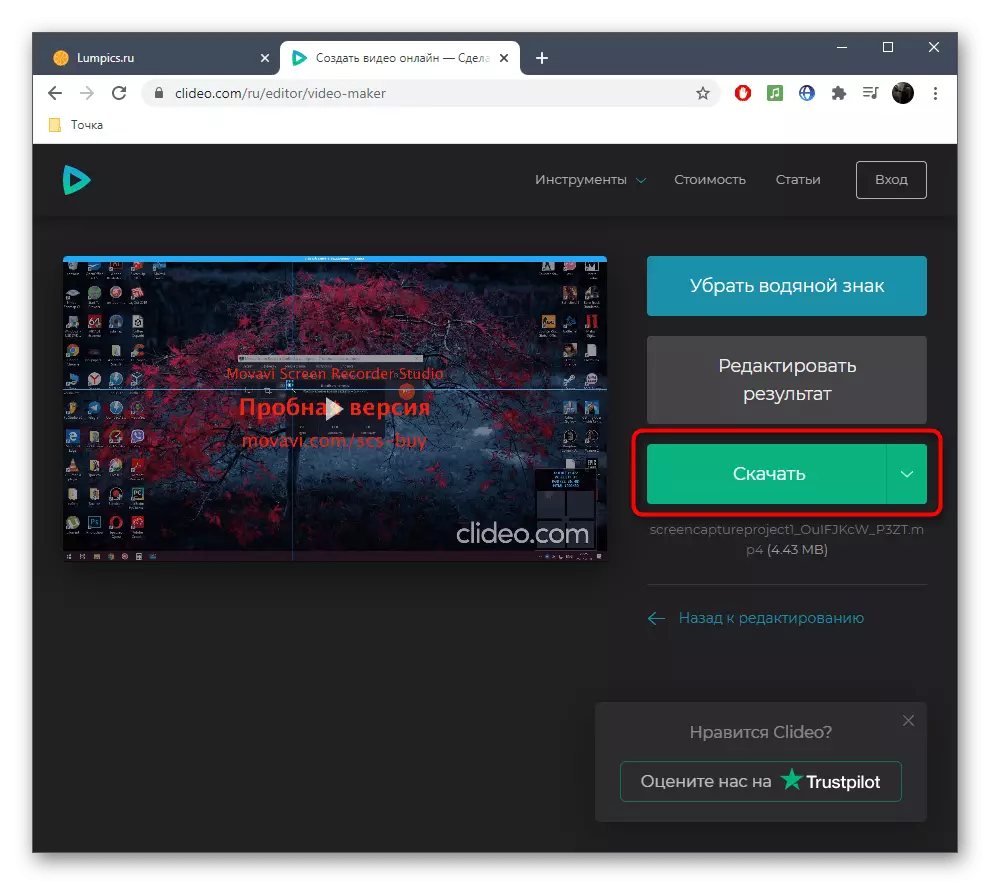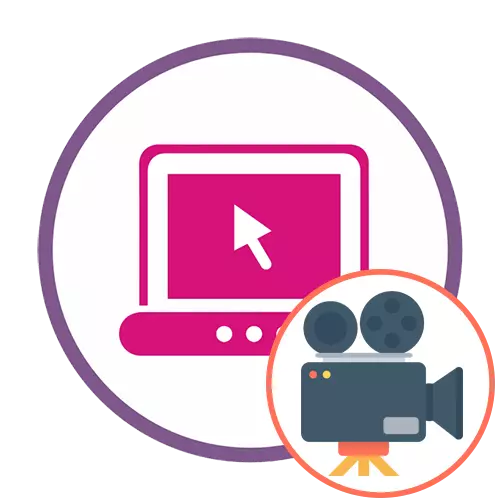
முறை 1: அடோப் ஸ்பார்க்
அடோப் ஸ்பார்க் நன்கு அறியப்பட்ட டெவலப்பர்கள் ஒரு தீர்வு, முழுமையாக ஆன்லைனில் முழுமையாக செயல்படும். பயனர் தொடங்குவதற்கு எந்த நிரல்களையும் பதிவிறக்க வேண்டிய அவசியமில்லை, ஏனென்றால் தளத்தில் உள்நுழைய போதுமானதாக உள்ளது, அதன்பிறகு நீங்கள் ஒரு கிளிப்பை உருவாக்கத் தொடங்கலாம், இது ஒரு கிளிப்பை உருவாக்கும் தொடங்குகிறது:
அடோப் ஸ்பாக் ஆன்லைன் சேவைக்கு செல்லுங்கள்
- தேவையான பக்கத்திற்கு மேலே உள்ள இணைப்பைப் பின்தொடரவும். அடோப் ஸ்பேர்க்கில் ஒரு கணக்கை உருவாக்கவும், இடதுபுறத்தில் உள்ள குழுவில் நுழைந்த பிறகு, பிளஸ் வடிவத்தில் பொத்தானை சொடுக்கவும்.
- தோன்றும் கீழ்தோன்றும் மெனுவில், "வீடியோ" சரம் என்பதைத் தேர்ந்தெடுக்கவும்.
- ஒரு சாதாரண கிளிப்பை உருவாக்க, வெற்றிடங்கள் பயனுள்ளதாக இருக்காது, ஏனெனில் அது பதிப்புரிமை பெற்றது. ஒரு சுத்தமான திட்டத்தைத் திறக்க "கீறல் இருந்து தொடங்கு" என்பதைக் கிளிக் செய்யவும்.
- அறிமுக பயிற்சி மூலம் உங்களை அறிமுகப்படுத்தி மேலும் செல்லுங்கள்.
- உடனடியாக நீங்கள் ரோலர் கூறு இருக்கும் என்று பொருட்கள் சேர்த்து தொடங்க முடியும். இதை செய்ய, இடது பக்கத்தில் வெள்ளை ஓடு கிளிக் செய்யவும்.
- முன்னோட்ட சாளரத்தில், ஒரு தனி குழு "வீடியோ" கிளிக் செய்ய வேண்டும் எங்கே தோன்றும். கிளிப் புகைப்படத்தை மட்டுமே கொண்டிருந்தால், அதற்கு பதிலாக, "புகைப்படம்" என்பதைக் கிளிக் செய்யவும்.
- தோன்றும் "எக்ஸ்ப்ளோரர்" சாளரத்தின் மூலம், ஒரு தேவையான பொருள் தேர்ந்தெடுக்கவும்.
- வெட்டு, கிளிப்பில் இருக்க வேண்டும் என்று வீடியோ பகுதியை மட்டுமே விட்டு.
- சரியாக அதே வழியில் பின்வரும் துண்டுகள் மற்றும் புகைப்படங்கள் கூடுதலாக, காலவரிசையில் புதிய பிரிவுகளை உருவாக்கும்.
- உதாரணமாக, சுறுசுறுப்பான கிளிப்பில் கர்சரை நகர்த்தவும், எடுத்துக்காட்டாக, உரை உள்ளது. ஒரு பிளஸ் வடிவத்தில் பொத்தானை கிளிக் செய்து, நீங்கள் ஒரு தனி மெனு அழைக்க வேண்டும், நீங்கள் இந்த சட்டகம் வீடியோ அல்லது புகைப்படம் சேர்க்க முடியும்.
- இது இசையை சமாளிக்க மட்டுமே உள்ளது, இதன் மூலம் நீங்கள் "இசை" தாவலுக்கு செல்ல வேண்டும்.
- இலவச பணியிடங்களைப் பயன்படுத்தவும் அல்லது "என் இசையைச் சேர்" என்பதைக் கிளிக் செய்வதன் மூலம் உங்கள் சொந்த பாதையைப் பயன்படுத்தவும்.
- பதிவிறக்கிய பிறகு, அது ஒரு காசோலை குறித்தால் குறிப்பிடப்பட்டிருப்பதை நீங்கள் காண்பீர்கள், அதாவது பாதையில் தானாகவே தற்போதைய திட்டத்திற்கு பயன்படுத்தப்பட வேண்டும்.
- கிளிப்புகள் முடிந்தவுடன், அதன் பதிவிறக்கத்திற்கு செல்லுங்கள்.
- செயலாக்க மற்றும் பதிவிறக்கம் முடிக்க எதிர்பார்க்கலாம், பின்னர் நீங்கள் MP4 வடிவத்தில் ஒரு ஆயத்த கோப்பு வேண்டும்.
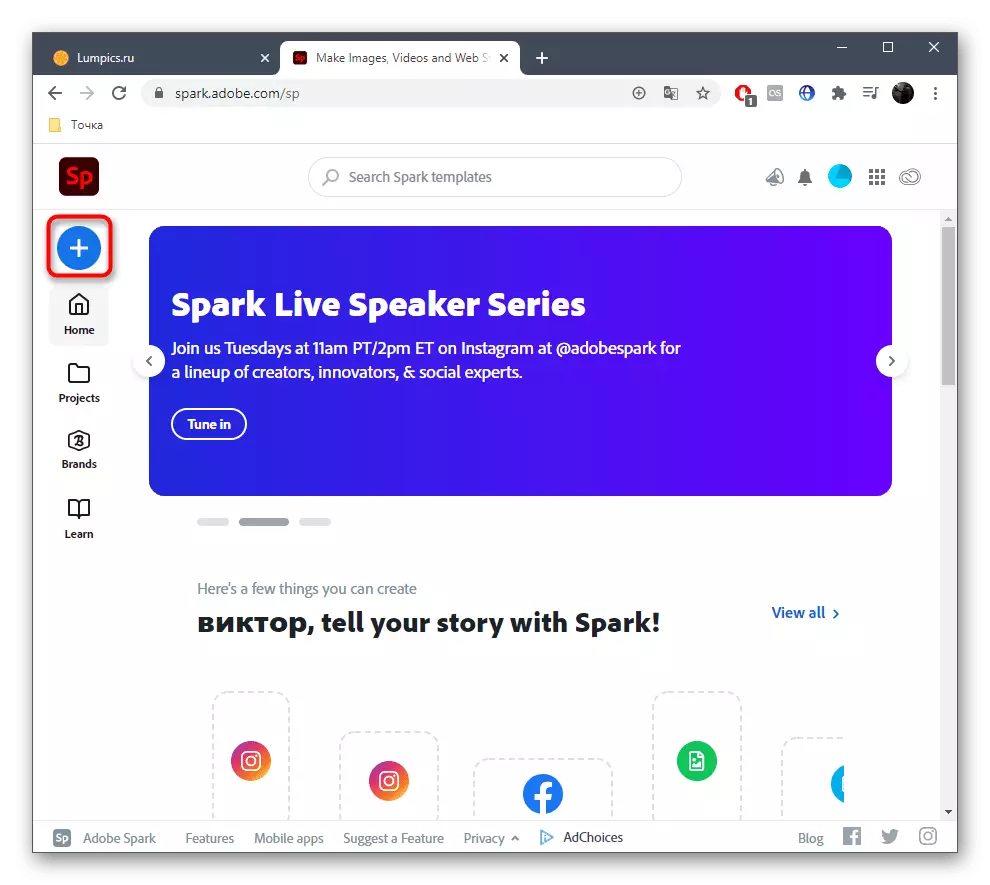
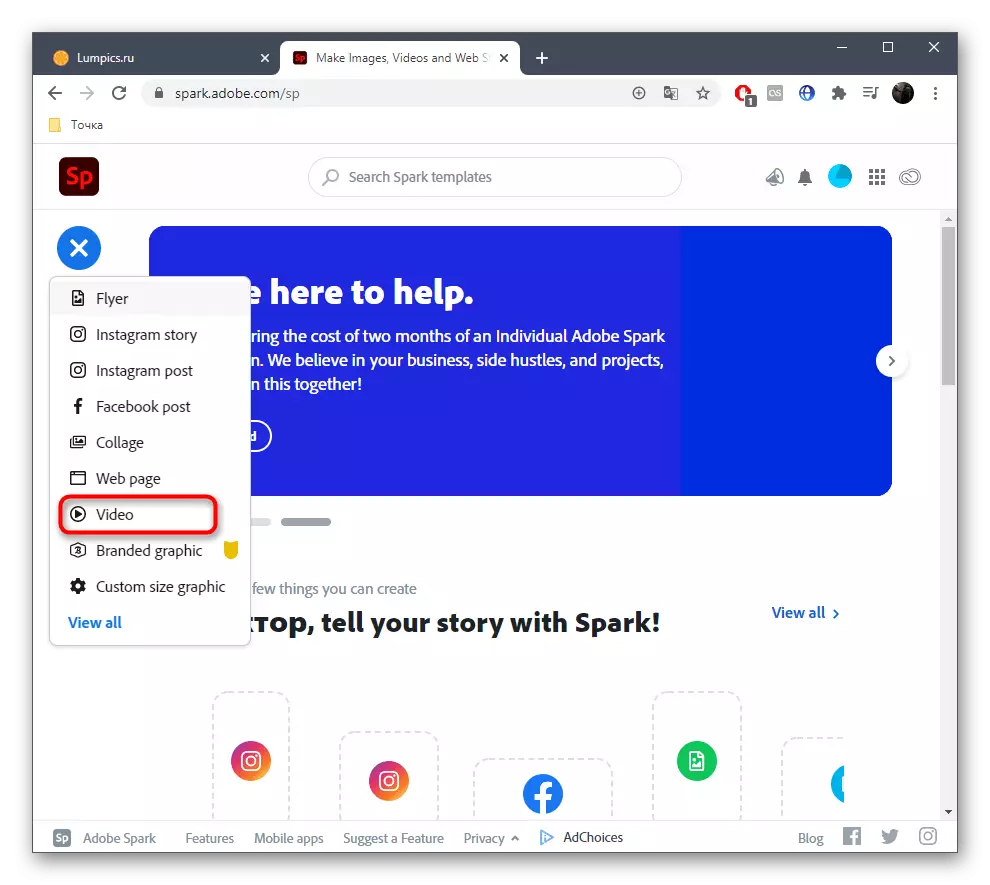


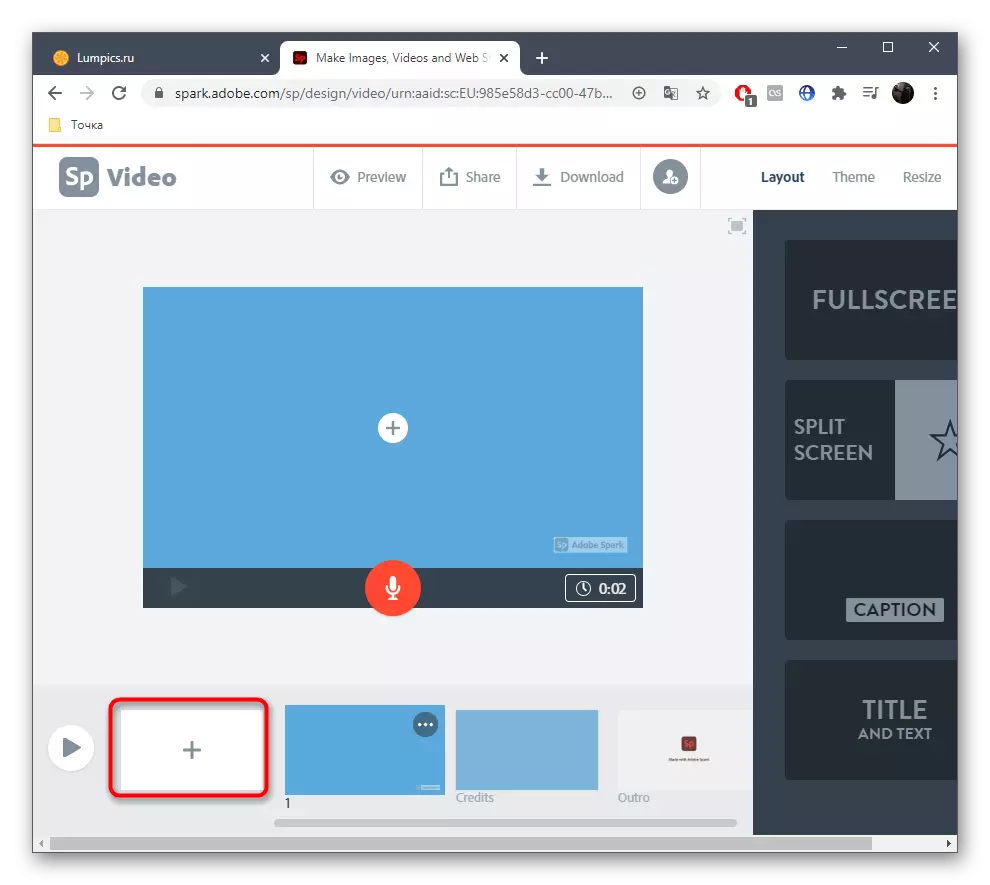

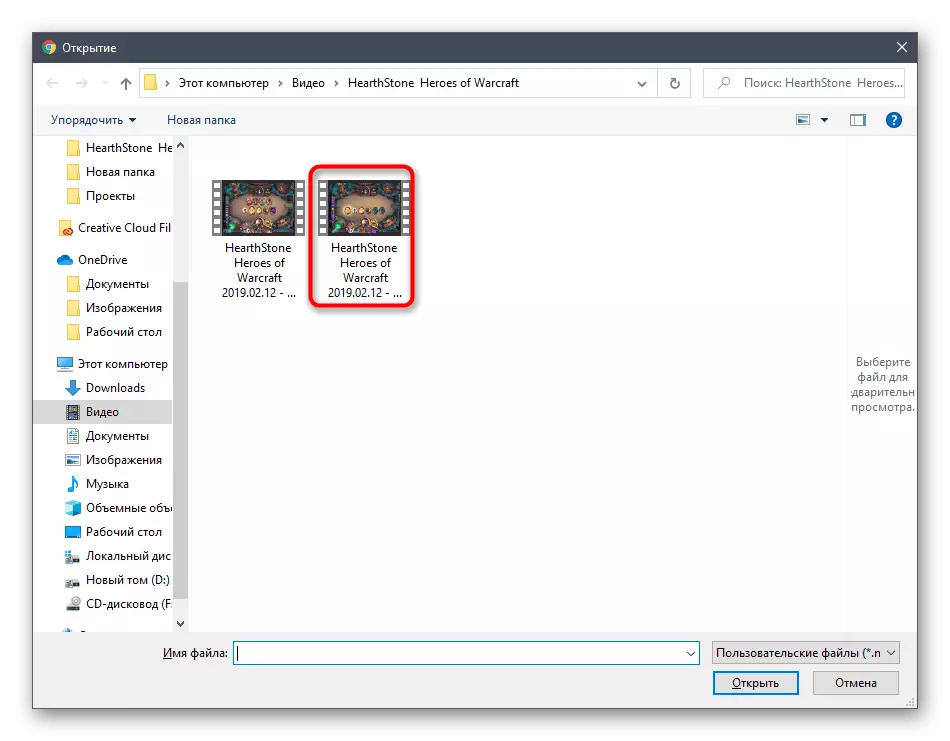
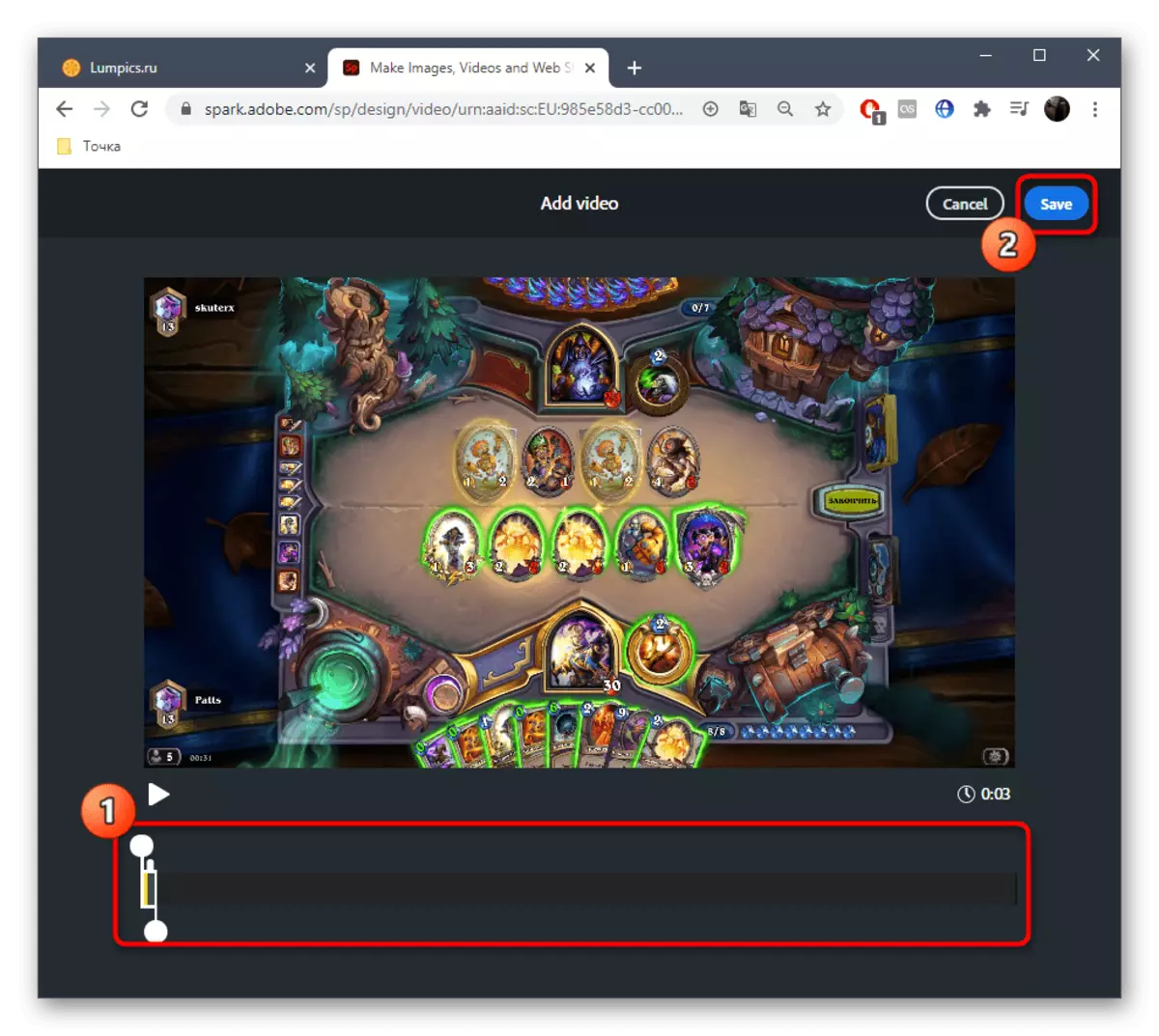

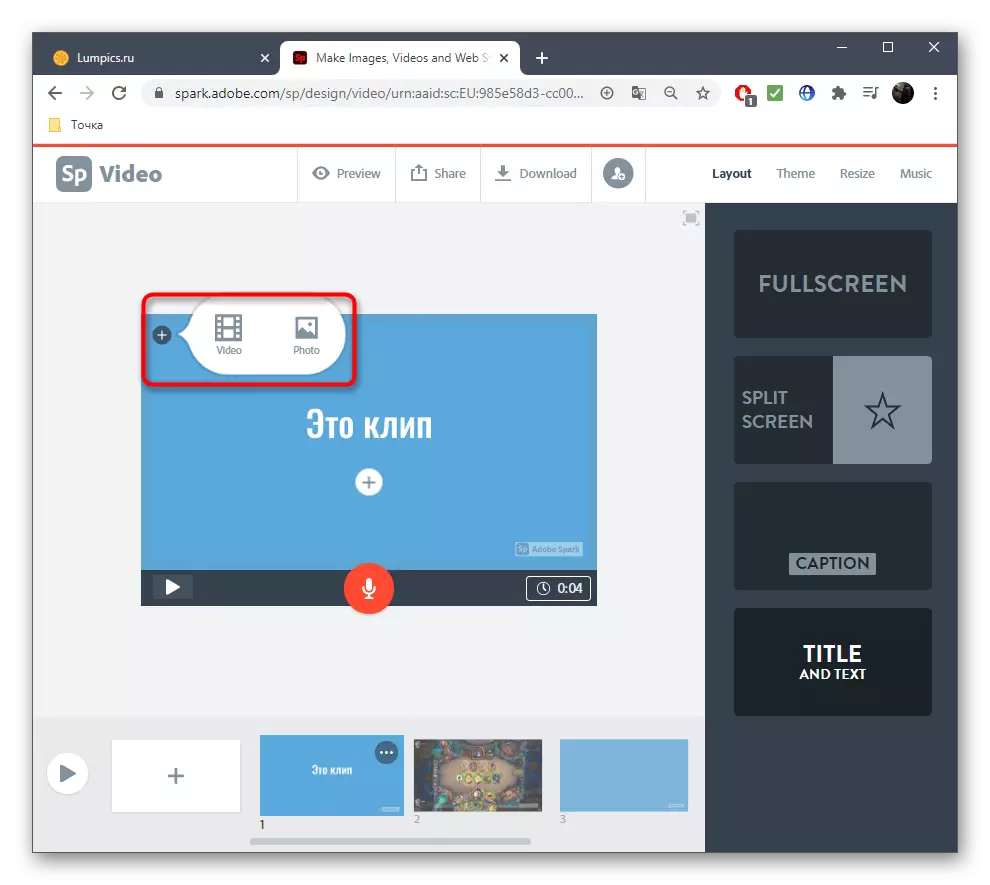

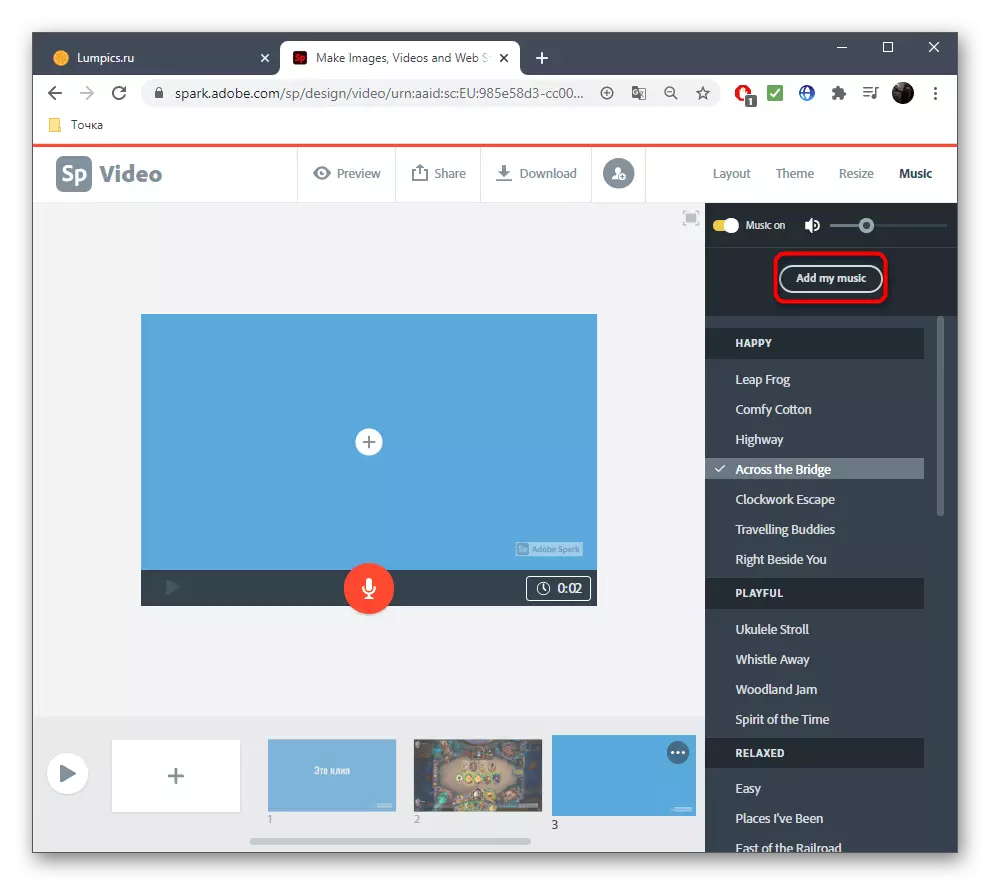

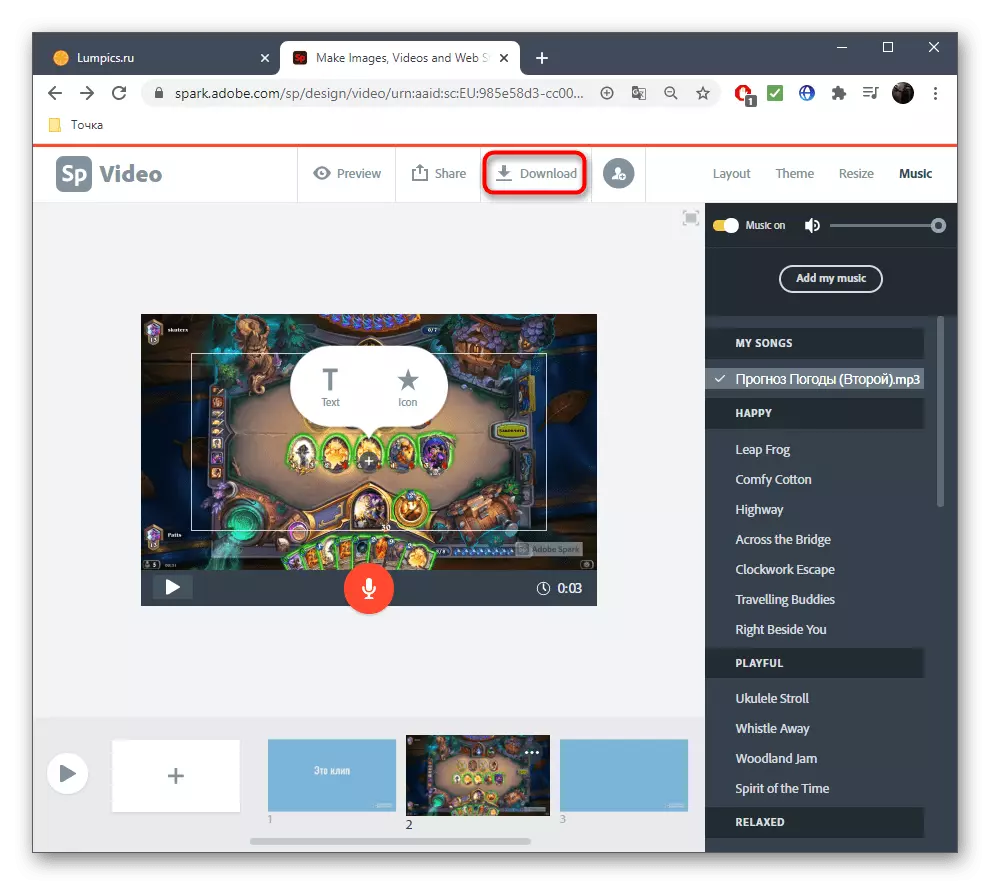
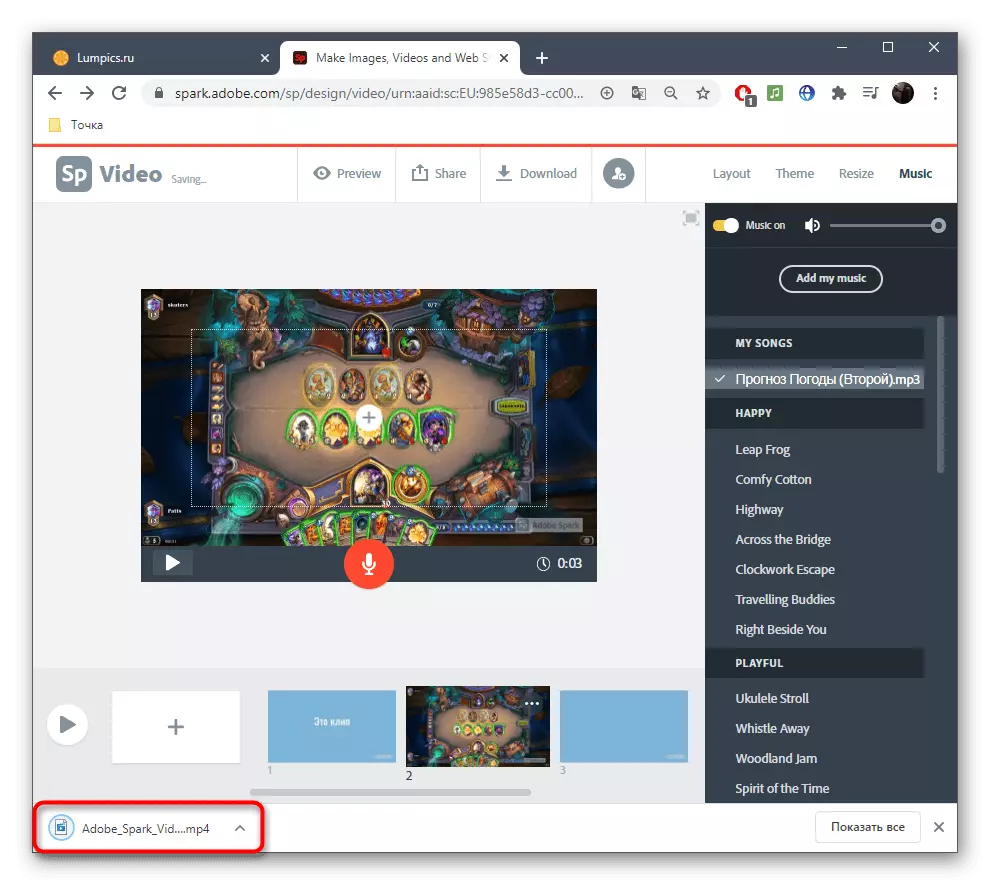
இந்த ஆன்லைன் சேவையின் பயன்பாட்டை சமாளிக்க கடினமாக இருக்க முடியாது, பின்னர் நீங்கள் மட்டுமே தீர்க்கப்பட வேண்டும், நீங்கள் ஒரு வீடியோ உருவாக்க வேண்டும், அனைத்து வீடியோக்கள், உரை மற்றும் இணைந்து கலவை வேலை என்ன வடிவத்தில், தீர்க்கப்பட வேண்டும்.
முறை 2: FlexClip.
ஒவ்வொரு பயனரும் அடோப் ஒரு கணக்கை உருவாக்க விரும்புவதில்லை அல்லது சில காரணங்களால் பிராண்டட் ஆன்லைனில் சேவைக்கு பொருந்தாது, எனவே, நெகிழ்திறன் ஒரு நெருங்கிய ஒப்புப்பாக வழங்க வேண்டும். இந்த தளத்தோடு தொடர்புகொள்வதற்கான கொள்கை முந்தையதைப் போலவே பலவற்றைப் போலவே உள்ளது, இதன் மூலம் நீங்கள் பின்வரும் வழிமுறைகளுடன் பழகுவதை உறுதிப்படுத்திக் கொள்ளலாம்.
ஆன்லைன் சேவை FlexClip செல்க
- தளத்தின் முக்கிய பக்கத்தைத் திறந்து உடனடியாக உங்கள் சொந்த கிளிப்பின் உருவாக்கத்திற்கு செல்க.
- ஒரு வெற்று திட்டத்தைத் தேர்ந்தெடுங்கள், இதுபோன்ற உள்ளடக்கத்திற்கான பொருத்தமான டெம்ப்ளேட்டில் நீங்கள் கிடைக்கக்கூடிய பட்டியலைக் கண்டுபிடிக்க சாத்தியம் இல்லை, ஆனால் அதனுடன் தலையிட முடியாது.
- ஒரு புதிய பாதையைச் சேர்க்கவும்.
- கீழ்தோன்றும் மெனுவில் தோன்றும் போது, உள்ளூர் ஊடகங்களைச் சேர்க்கவும்.
- நடத்துனரின் மூலம் வீடியோவை ஏற்றவும், பின்னர் தேவைப்பட்டால் அதை முடிக்க வேண்டும்.
- கருவிப்பட்டியைப் பயன்படுத்தி, அனிமேஷன் அல்லது சாதாரண உரையைச் சேர்க்கவும், நேரடியாக முன்னோட்ட சாளரத்தின் மூலம் சரிசெய்யும். உரை காட்டப்படும் எப்படி சரிபார்க்க டிராக் விளையாட, மற்றும் எழுத்துரு திருத்த மேல் குழு பயன்படுத்த.
- இசையுடன் தாவலுக்குச் செல்லுங்கள், ஏனென்றால் கிட்டத்தட்ட எந்த கிளிப் சரியான இசை அழகுக்காக இல்லாமல் இல்லை.
- வார்ப்புருக்கள் பொருத்தமானதாக இருந்தால் முன்மொழியப்பட்ட பாடல்களில் ஒன்றைச் சேர்க்கவும், அல்லது என் கோப்புகளை உலவ கிளிக் செய்யவும்.
- கூடுதல் டிராக் அமைப்பை அதன் தொகுதி மாற்றுவதன் மூலம் அல்லது அதிகப்படியான அளவுக்கு அதிகமாக உள்ளது.
- முன்னோட்ட சாளரத்தின் மூலம் அதை பார்க்கும் திட்டத்தை சரியாக கட்டமைக்கப்பட்டுள்ளது என்பதை உறுதிப்படுத்தவும், பின்னர் ஏற்றுமதி வீடியோ என்பதைக் கிளிக் செய்யவும்.
- ஒரு தனி வீடியோ என உங்கள் கணினியில் திட்டத்தை பதிவிறக்க Flexclip உடன் பதிவு செய்ய வேண்டும்.




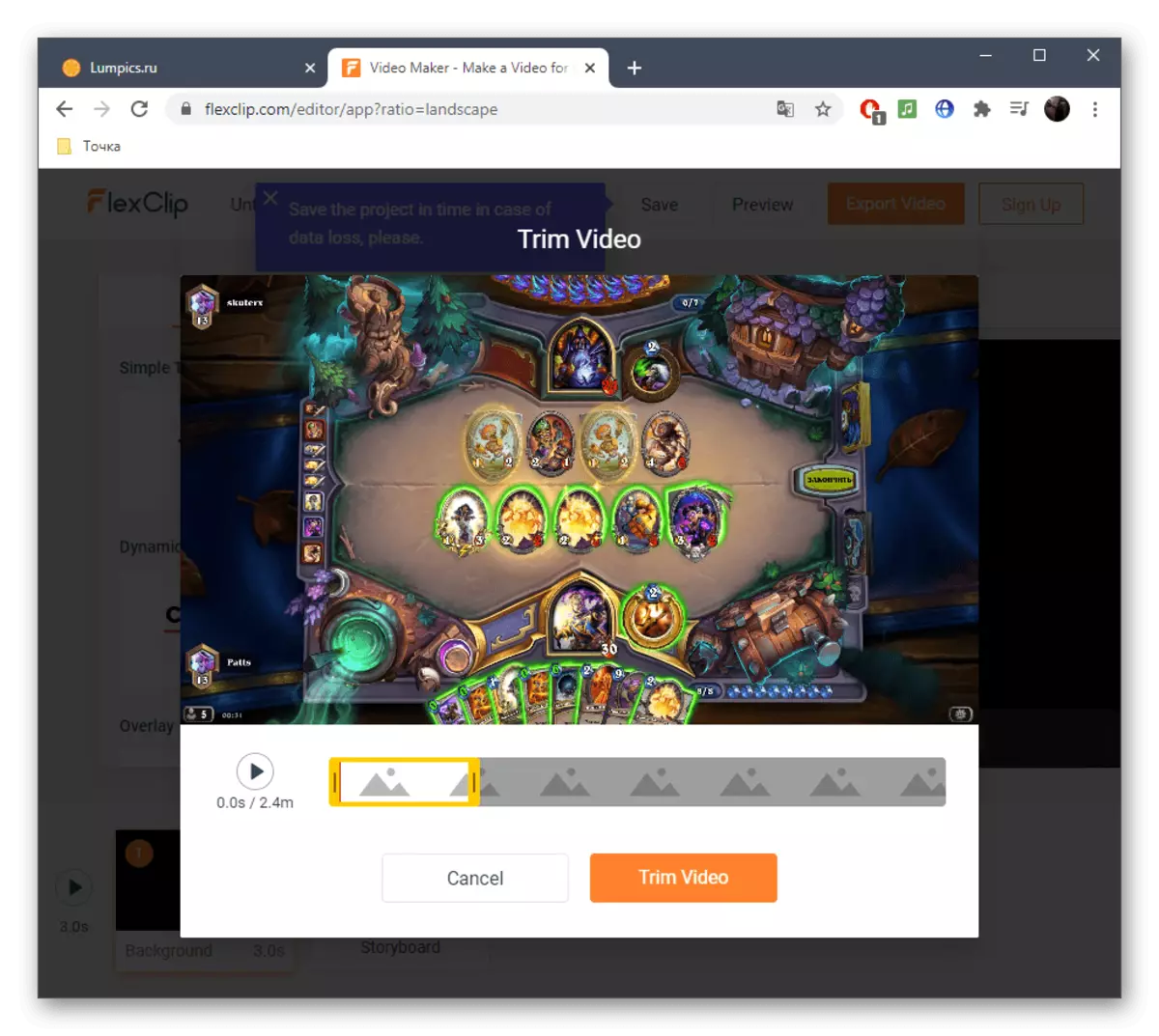
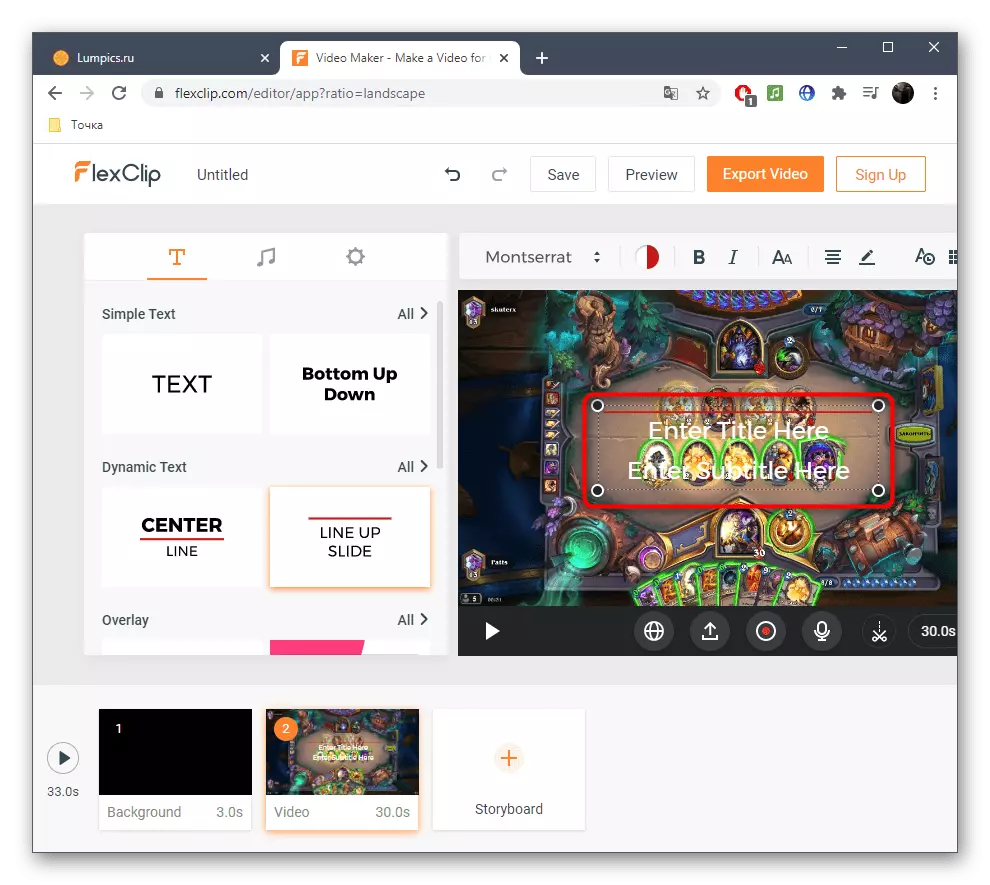

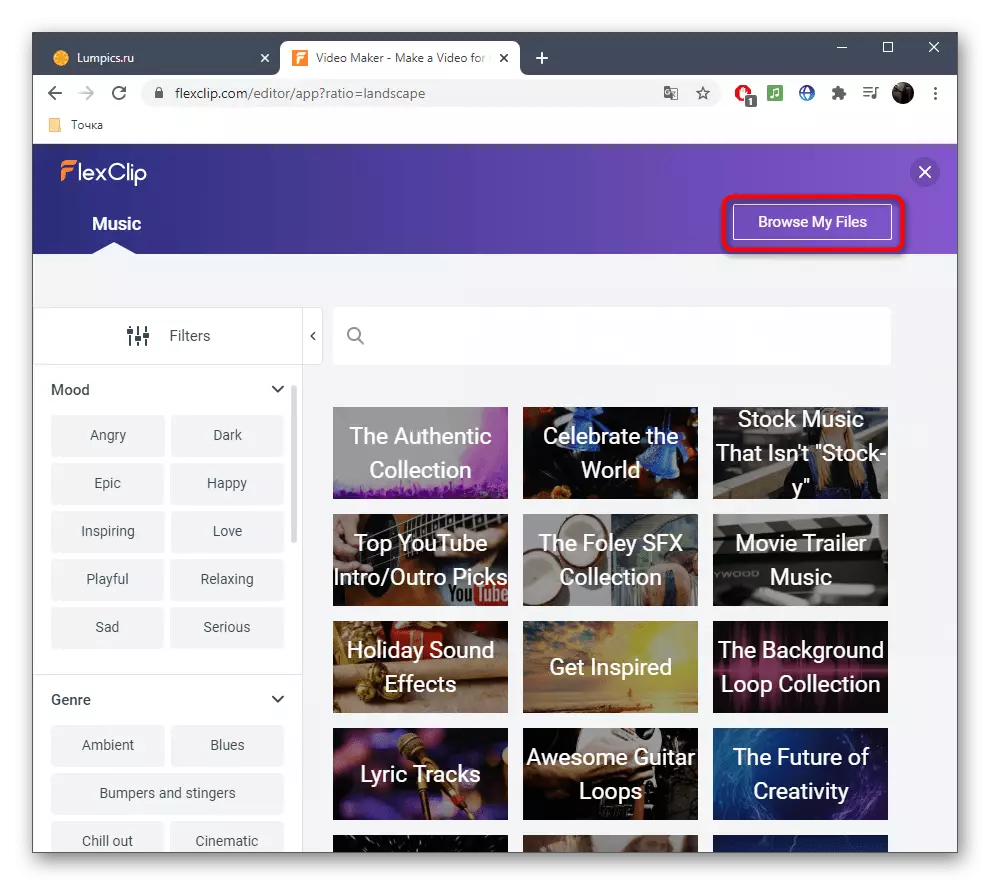
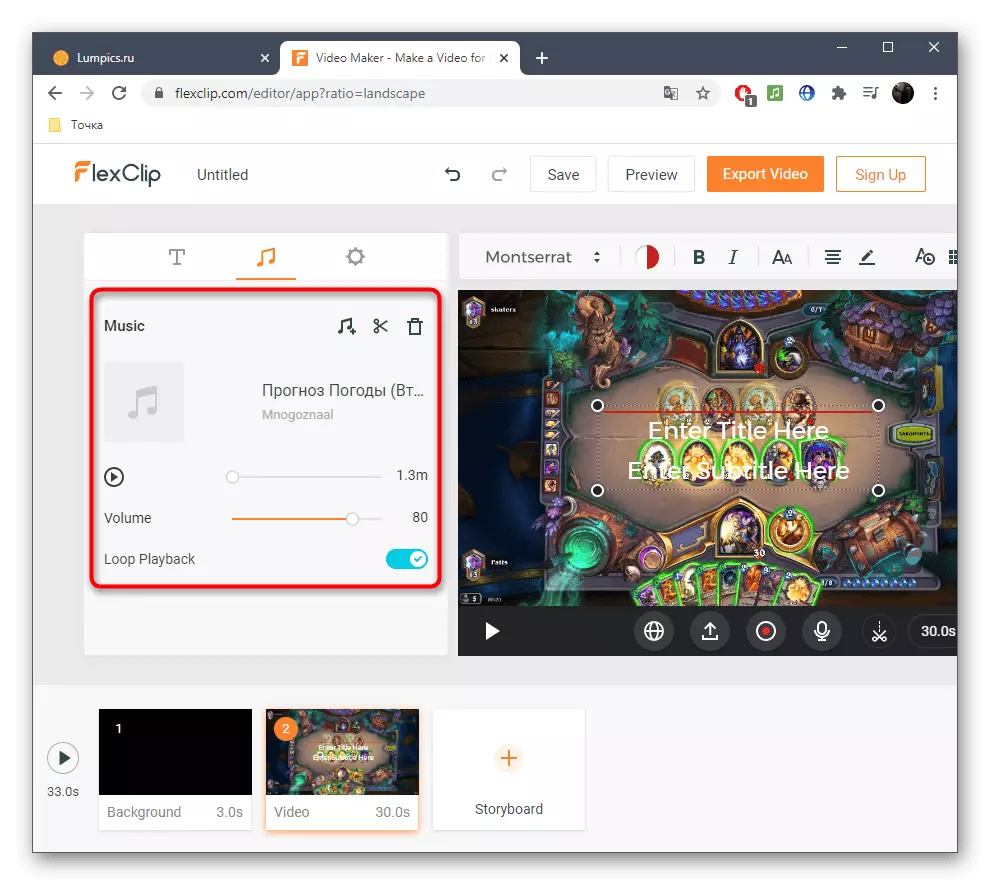
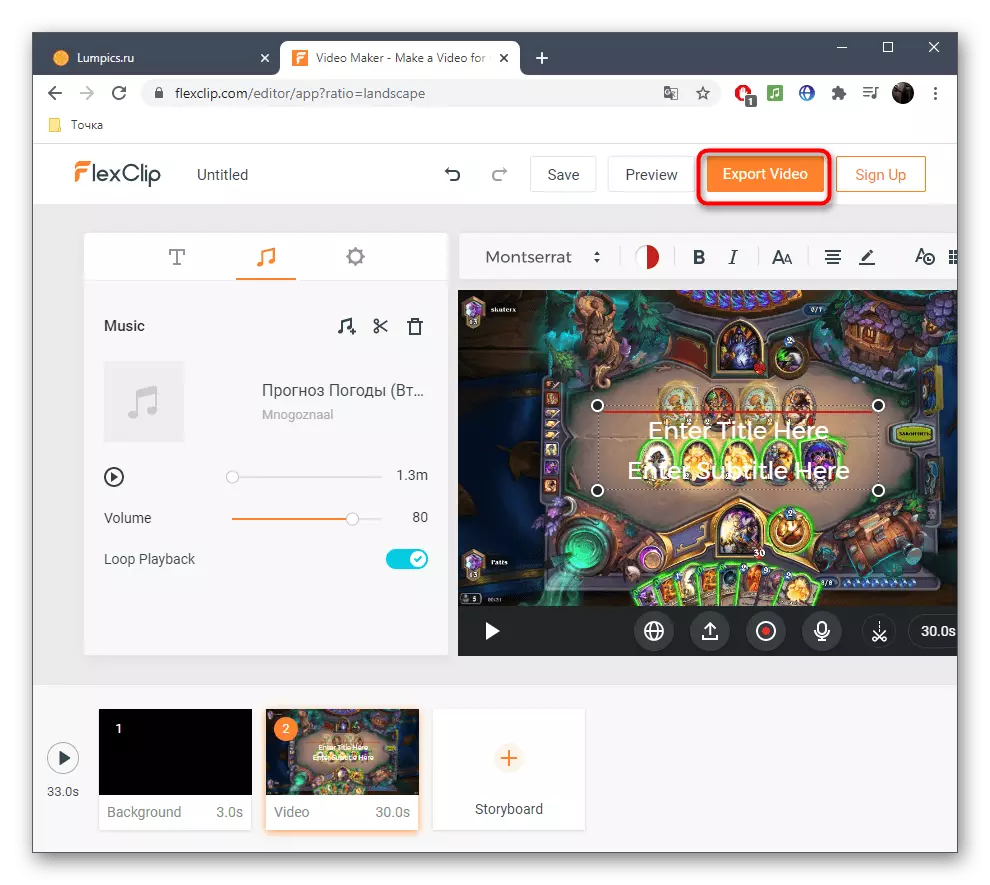

முறை 3: க்ளிடோ
க்ளிடோ ஆன்லைன் சேவையின் மூலம் ஒரு கிளிப்பை உருவாக்கும் கொள்கை மேலே விவாதிக்கப்பட்டவர்களிடமிருந்து வேறுபட்டது, எனவே நாம் அதை கருத்தில் கொள்ள விரும்புகிறோம். அத்தகைய அணுகுமுறை சில பயனர்களைப் போலவே, கூடுதலாக, ஒரு திட்டத்தில் வேலை செய்யும் போது எந்த சிரமத்தையும் ஏற்படுத்தாது.
க்ளிடோ ஆன்லைன் சேவைக்குச் செல்
- ஒரு முறை தளத்தின் முக்கிய பக்கத்தில், வீடியோவைச் சேர்க்க "கோப்புகளைத் தேர்ந்தெடுக்கவும்" என்பதைக் கிளிக் செய்யவும்.
- "எக்ஸ்ப்ளோரர்" மூலம் அதை பார்க்கவும் மற்றும் கோப்பில் இடது சுட்டி பொத்தானை இரட்டை கிளிக் செய்யவும்.
- ரோலர் பதிவிறக்கம் சேவையகத்திற்கு முடிவை எதிர்பார்க்கலாம்.
- தேவைப்பட்டால், அவற்றை ஒன்றிணைக்க சில வீடியோக்களை சேர்க்கவும்.
- கீழே ரன் கீழே மற்றும் துல்லியமாக அதே கொள்கை ஆடியோ சுமத்த.
- அதை வெட்டி அல்லது தொகுதி மாற்ற.
- கூடுதல் விகிதத்தை தேர்வு செய்யும் கூடுதல் வீடியோ அமைப்புகளுக்கு கவனம் செலுத்துங்கள்.
- ஒரு சிறிய குறைந்த நீங்கள் ஒரு மென்மையான மாற்றம், வீடியோ அளவு மற்றும் அதன் வடிவம் கட்டமைக்க முடியும்.
- திட்ட வேலை முடிந்தவுடன், "உருவாக்கு" என்பதைக் கிளிக் செய்யவும்.
- இது ஒரு சில நிமிடங்கள் கழித்து செலவழிக்கப்படும் மாற்றத்தின் முடிவை எதிர்பார்க்கலாம்.
- உங்கள் கணினியில் முடிக்கப்பட்ட கிளிப்பை பதிவிறக்க "பதிவிறக்க" என்பதைக் கிளிக் செய்க.